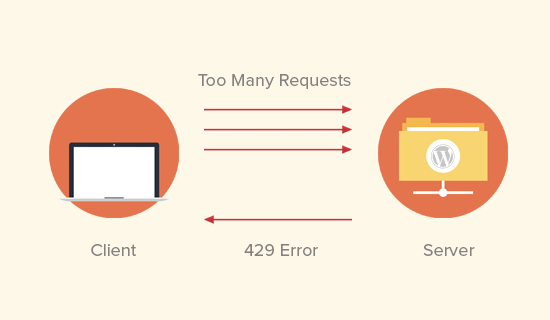Blocksy 2 为商家提供了一个强大的功能,允许在每个产品的详细页面上添加自定义信息标签。这个功能非常适合需要展示额外产品信息的电商网站,帮助商家为顾客提供更多有用的数据,增强购物体验并提高转化率。设置这一功能非常简单,商家只需按照几步操作,就能为每个产品创建个性化的标签,展示更多有价值的信息。
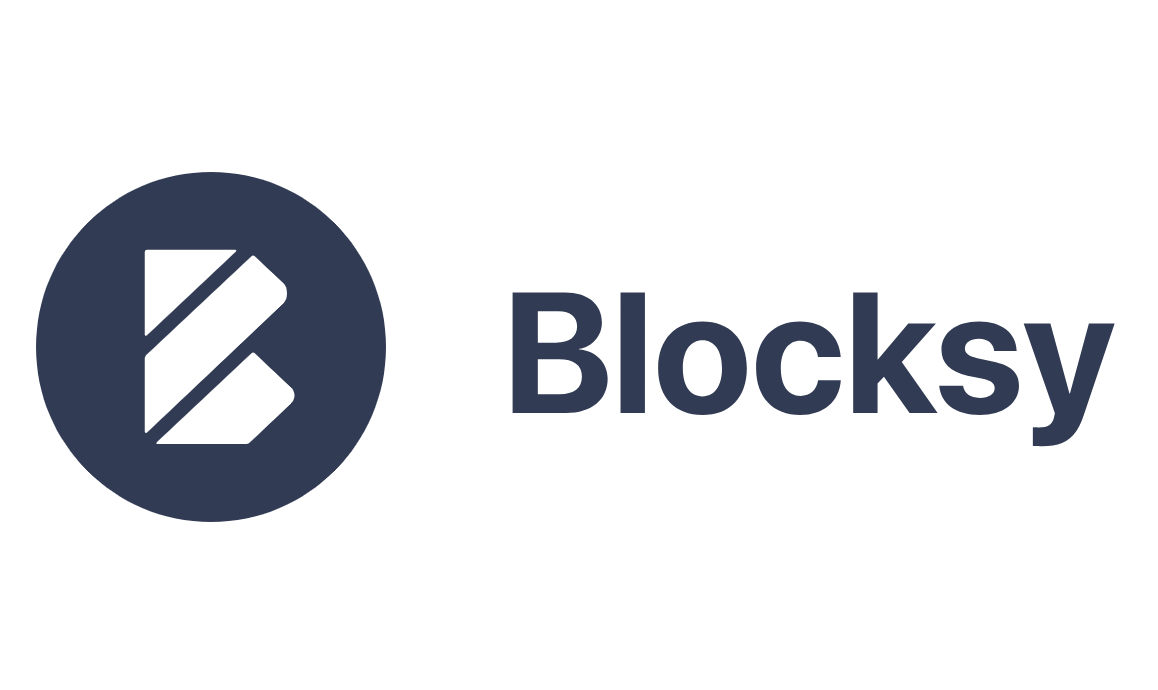
启用自定义标签模块
要使用自定义标签功能,首先需要启用相应的模块。操作步骤如下:
- 进入 WordPress 仪表盘,点击左侧菜单中的 Blocksy,然后选择 扩展 选项。
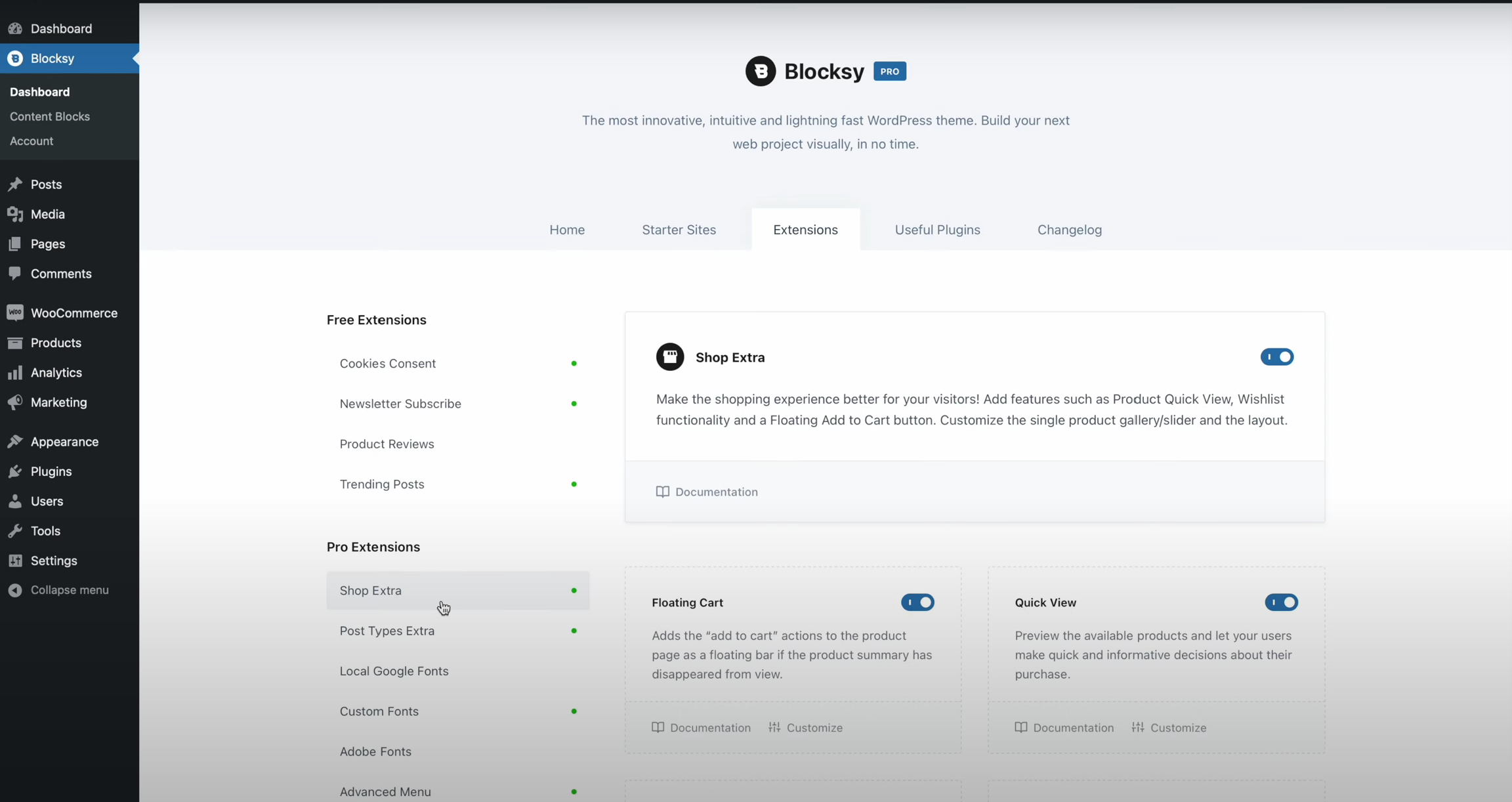
- 在扩展列表中,找到 Shop Extra 扩展,并启用它。
- 启用后,找到 自定义标签模块,并将其激活。激活后,你将在 产品 部分看到一个新的 产品标签 选项。
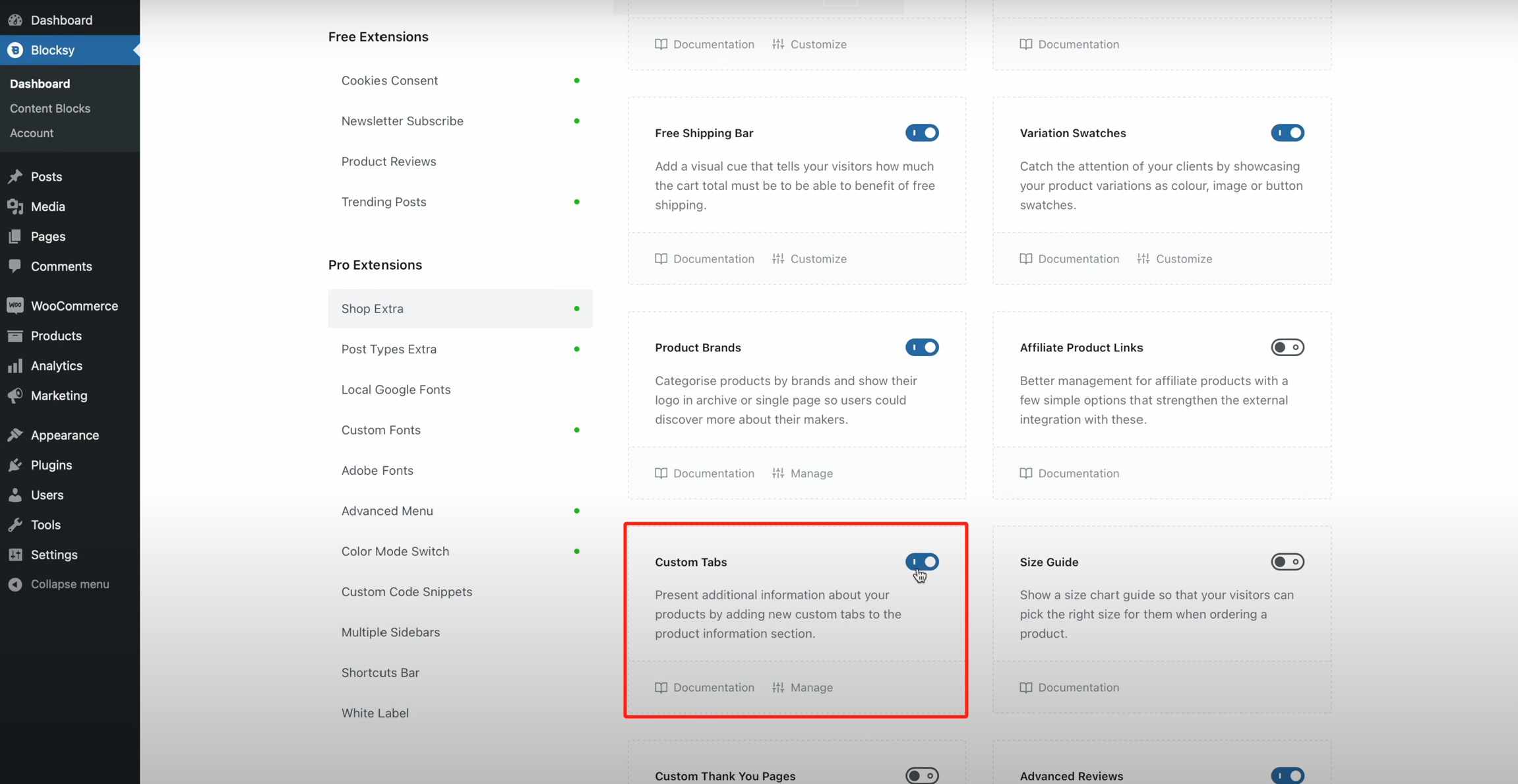
创建自定义标签
- 添加新标签
在 产品标签 页面,点击 添加新标签 按钮,你将看到一个标准的 Gutenberg 编辑器界面。在这个编辑器中,你可以创建自定义的内容,添加所需的产品信息。


- 使用预设区块
在演示中,我们使用了一个预设的区块来展示内容。虽然这个区块在你的安装中不可用,但你可以根据需要使用 Gutenberg 编辑器的其他区块来创建个性化的标签内容。
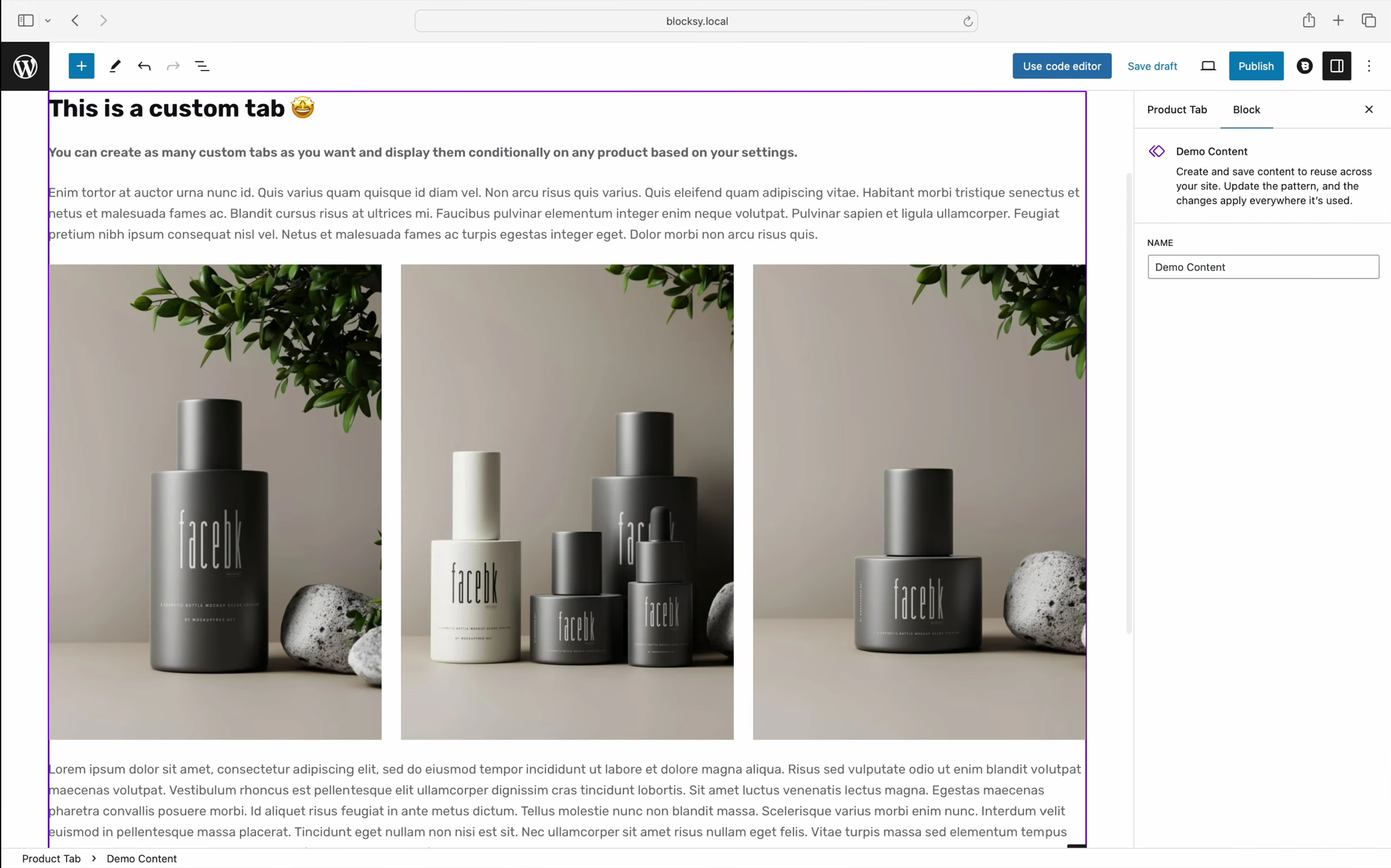
- 配置标签显示条件
通过点击 编辑条件 按钮,你可以选择哪些产品将显示此自定义标签。选项包括:- 所有产品。
- 特定的产品集。
- 特定类别的产品。
在我们的演示中,我们选择将标签显示在所有产品上,你可以根据需要选择适合的范围。
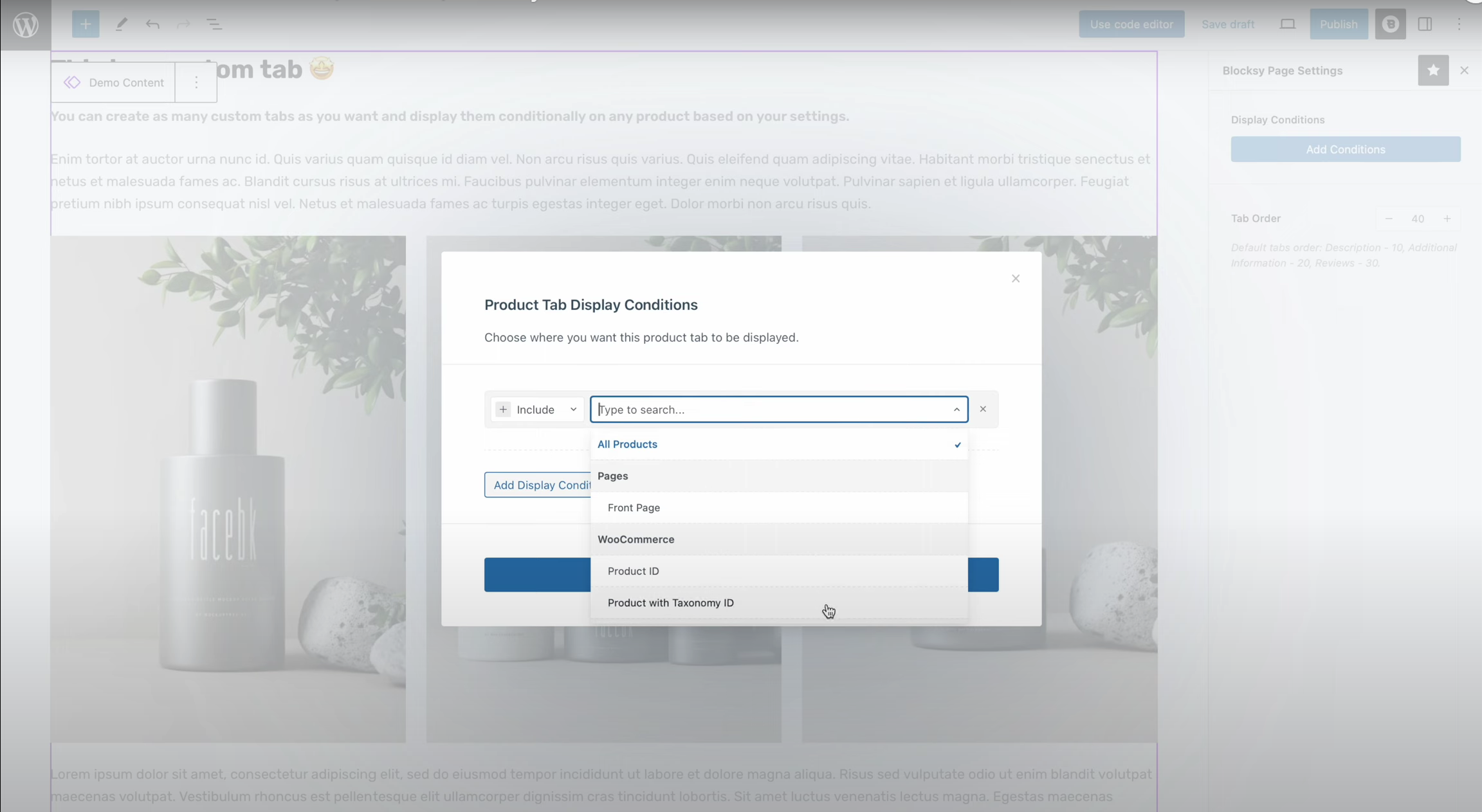
- 设置标签顺序
如果你有多个自定义标签,可以通过 标签顺序 选项调整显示顺序。标签顺序是按照数字排列的,例如,1 是第一个,2 是第二个,依此类推。你还可以根据需要调整标签顺序,以确保它们按优先级显示。
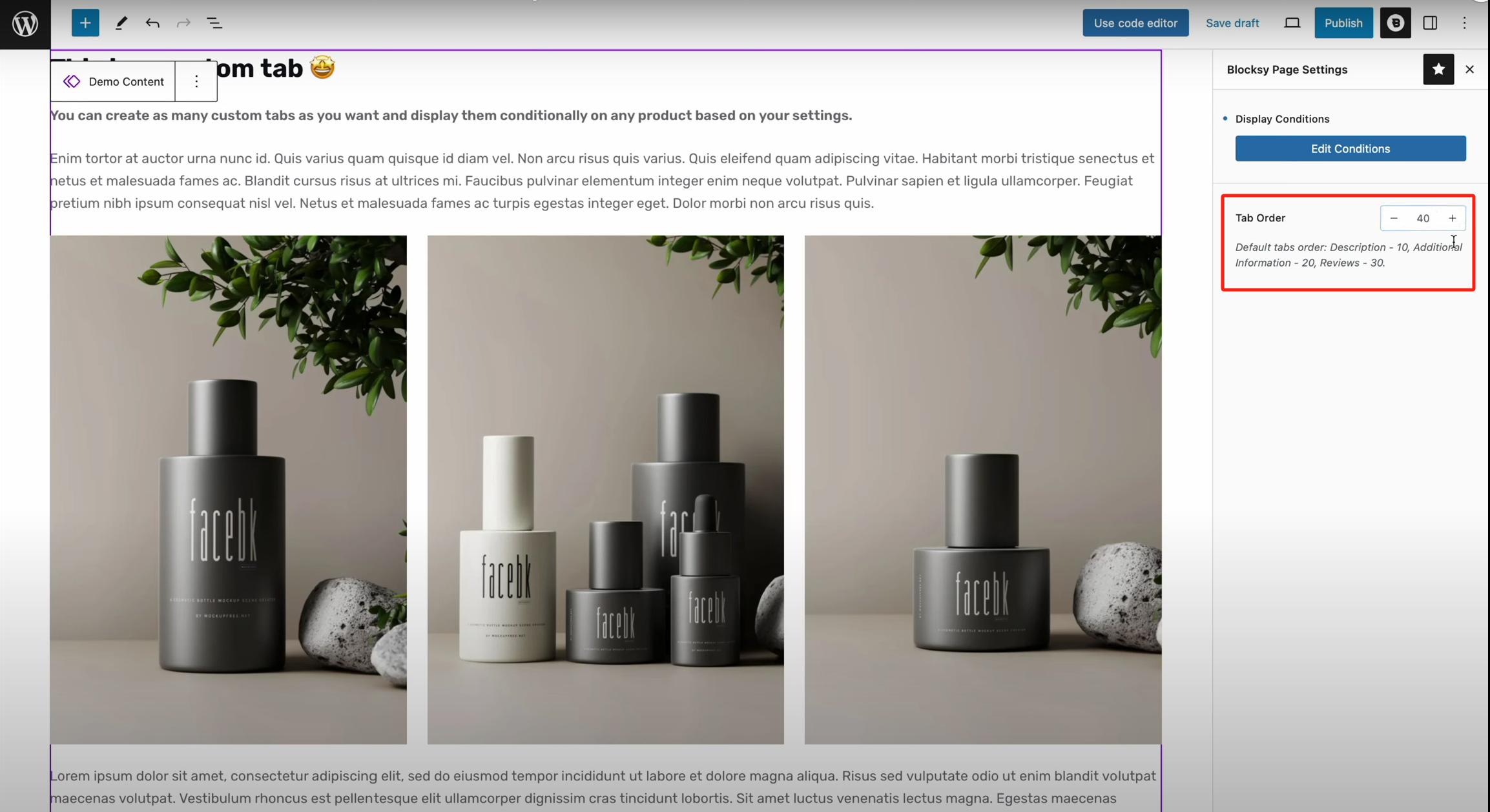
查看前端效果
完成设置后,你可以在前端查看自定义标签的实际效果:
- 保存并查看效果
保存所有设置后,转到网站的前端,选择任何一个产品,你将看到新添加的自定义标签与默认标签一起显示。你可以通过点击产品查看详细信息,确保标签正确显示在页面上。
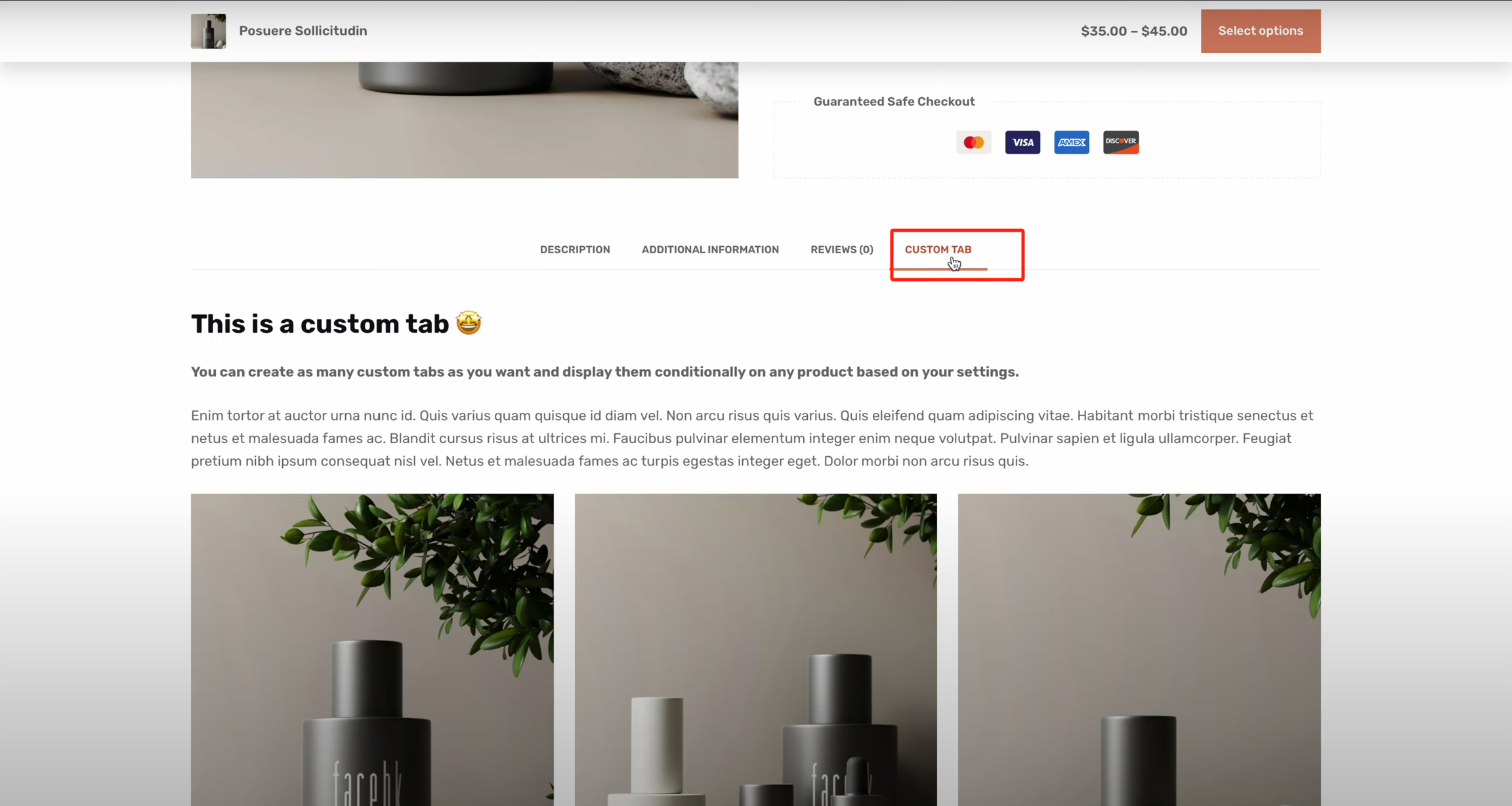
- 调整产品页面展示
如果需要,你还可以为单个产品页面添加更多的自定义标签,确保顾客在查看产品详情时能方便地获取所需的额外信息。
总结
Blocksy 2 的自定义标签功能为电商商家提供了更多个性化的展示选项,商家可以通过该功能为每个产品页面添加额外的信息,无论是关于产品的详细描述、特别优惠还是其他重要信息。简单的设置和强大的自定义能力,使得商家能够提升顾客的购物体验,并帮助提高产品转化率。
最近更新
了解 宝藏号 的更多信息订阅后即可通过电子邮件收到最新文章。 © 版权声明 文章版权归作者所有,未经允许请勿转载。 相关文章 暂无评论... |
|---|